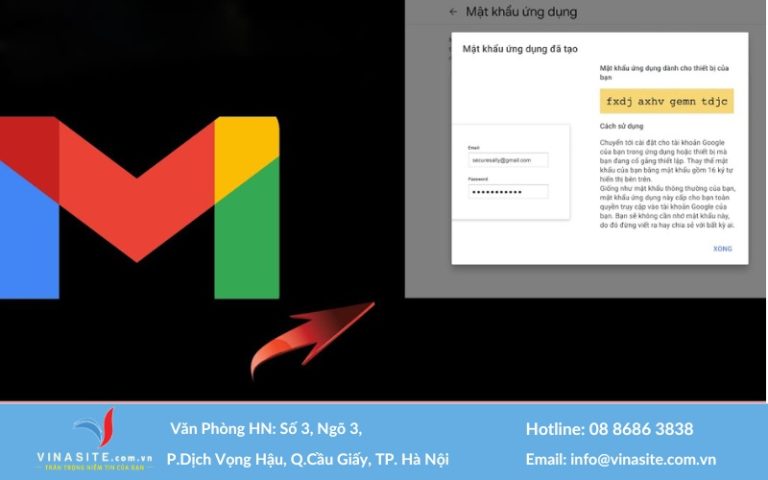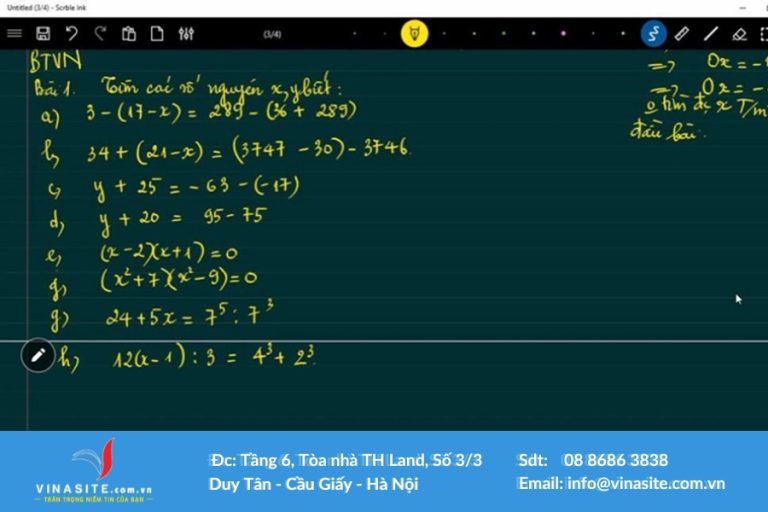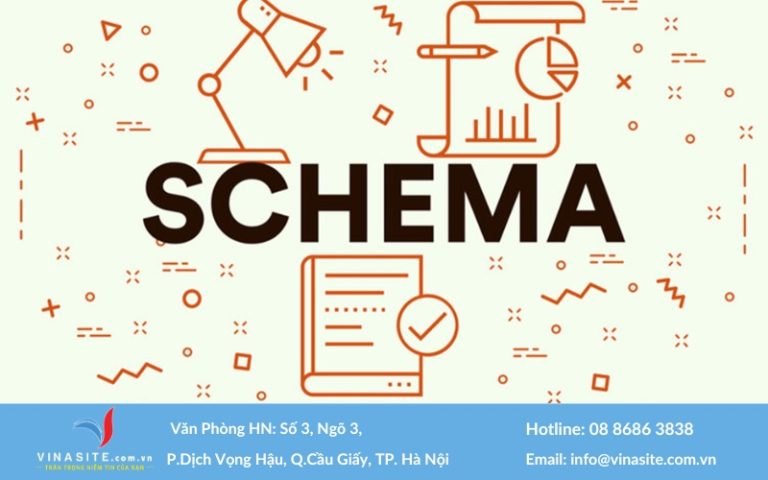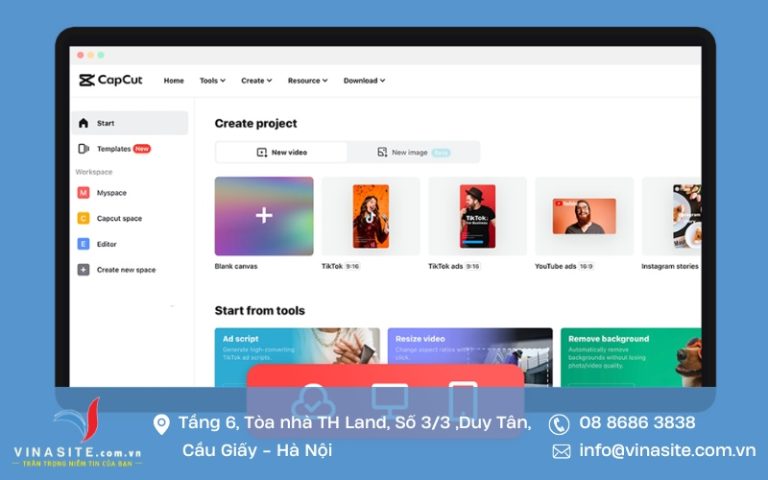Đổi số điện thoại Zalo là một quy trình quan trọng khi người dùng muốn cập nhật thông tin liên lạc và bảo mật tài khoản của mình. Việc thay đổi số điện thoại trên Zalo giúp bạn duy trì tính an toàn và đảm bảo rằng bạn có thể tiếp tục sử dụng dịch vụ một cách thuận lợi. Dưới đây là hướng dẫn chi tiết về cách đổi số điện thoại trên Zalo để giúp bạn thực hiện quy trình này một cách dễ dàng và an toàn.
Mục Lục
I. Hướng dẫn đổi số điện thoại zalo siêu nhanh không mất tin nhắn
Hướng dẫn nhanh
- Mở ứng dụng Zalo => Chọn biểu tượng “Thêm” (biểu tượng dấu cộng) => Chọn biểu tượng cài đặt hình bánh răng để mở menu cài đặt.
- Chọn “Tài khoản và bảo mật” => Sau đó chọn “Đổi số điện thoại”.
- Nhập số điện thoại mới mà bạn muốn sử dụng và chọn “Tiếp tục” => Chọn “Xác nhận” và sau đó nhập mã kích hoạt được gửi tới số điện thoại mới
=> Chọn “Tiếp tục” để hoàn tất quá trình thay đổi số điện thoại.
Lưu ý rằng quá trình này sẽ chuyển toàn bộ dữ liệu và liên kết của bạn sang số điện thoại mới, bao gồm danh bạ và nhóm chat.
Xem thêm: Thiết kế website giá rẻ chuẩn SEO
Hướng dẫn chi tiết
Bước 1: Mở ứng dụng Zalo trên điện thoại và chọn mục “Cá nhân”. Sau đó, nhấn vào biểu tượng cài đặt như hình bên dưới.
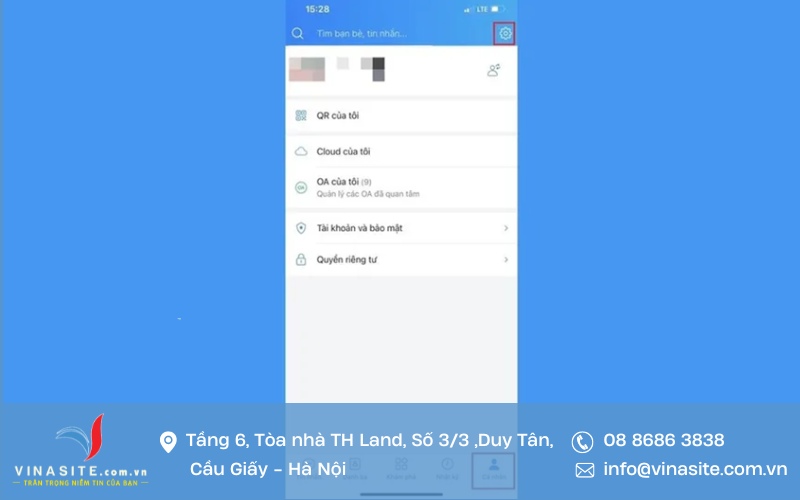
Bước 2: Trong giao diện cài đặt, chọn mục “Tài khoản và bảo mật”. Đây là nơi lưu trữ thông tin và thực hiện quá trình đổi số điện thoại Zalo.
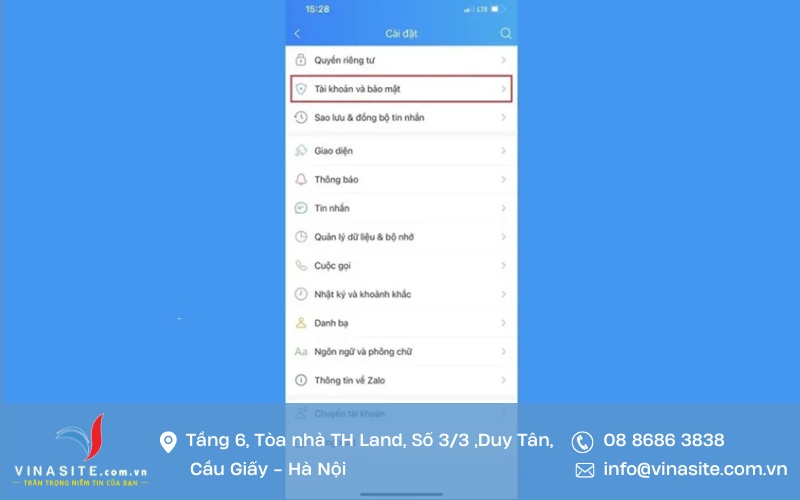
Bước 3: Nhấn vào “Đổi số điện thoại” trong mục “Tài khoản”. Một số lưu ý về quá trình đổi số điện thoại sẽ xuất hiện. Nhấn “Bắt đầu đổi số điện thoại” để tiếp tục.
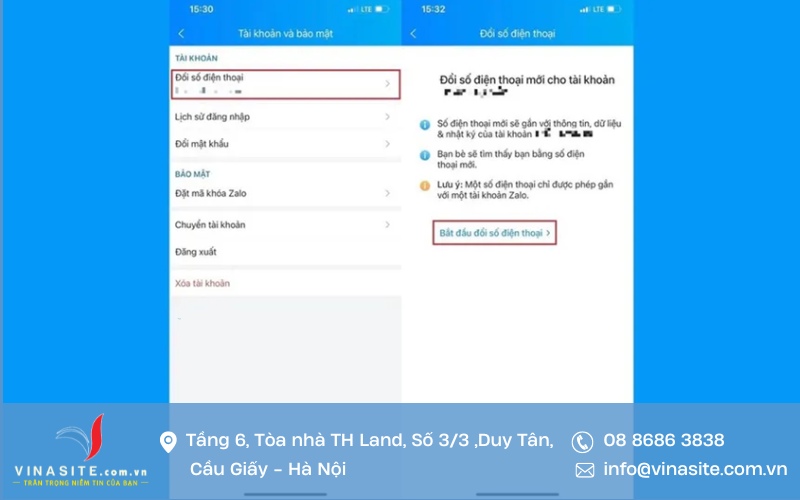
Bước 4: Nhập số điện thoại mới của bạn vào ô tương ứng và nhấn “Tiếp tục”. Kiểm tra kỹ số điện thoại mới đã nhập để đảm bảo tính chính xác, sau đó chọn “Xác nhận”.
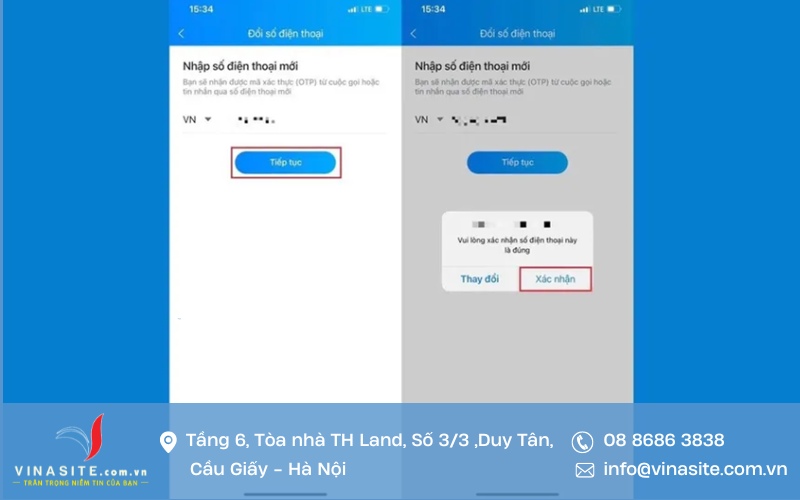
Bước 5: Bạn sẽ nhận được một mã OTP (One-Time Password) thông qua tin nhắn hoặc cuộc gọi đến số điện thoại mới mà bạn đã thay đổi. Nhập mã này vào ô yêu cầu và nhấn “Tiếp tục”.
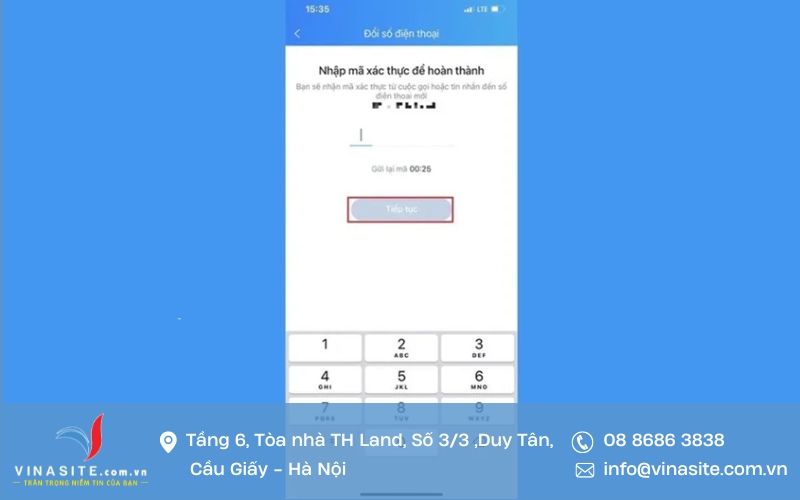
Bước 6: Một thông báo xác nhận việc thay đổi số điện thoại thành công sẽ hiển thị. Nhấn “Hoàn tất” để kết thúc quá trình.
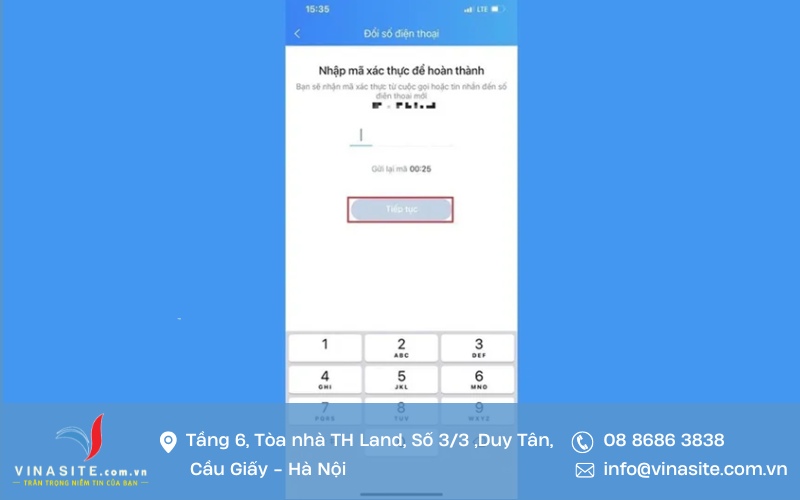
Qua các bước trên, bạn sẽ có thể thay đổi số điện thoại Zalo sang số khác thành công trên điện thoại của mình.
III. Một số lưu ý khi thay đổi số điện thoại zalo
Đây là một số lưu ý quan trọng khi thực hiện quá trình đổi số điện thoại Zalo sang số mới theo hướng dẫn:
- Nếu số điện thoại cũ đã được kích hoạt ví Zalo Pay, khi bạn đổi sang số điện thoại mới, bạn sẽ không thể tiếp tục sử dụng ví Zalo Pay với số mới đó. Mỗi tài khoản Zalo Pay chỉ được gắn kết với duy nhất một số điện thoại và tài khoản.
- Sau khi thay đổi số điện thoại Zalo, bạn vẫn có thể sử dụng số điện thoại cũ để đăng ký một tài khoản Zalo mới nếu bạn muốn.
- Trước khi thực hiện quá trình đổi số điện thoại, hãy đảm bảo rằng số điện thoại mới của bạn không được sử dụng cho bất kỳ tài khoản Zalo nào khác. Điều này đảm bảo rằng bạn có thể thay đổi số điện thoại Zalo thành công và tránh xung đột với tài khoản khác.
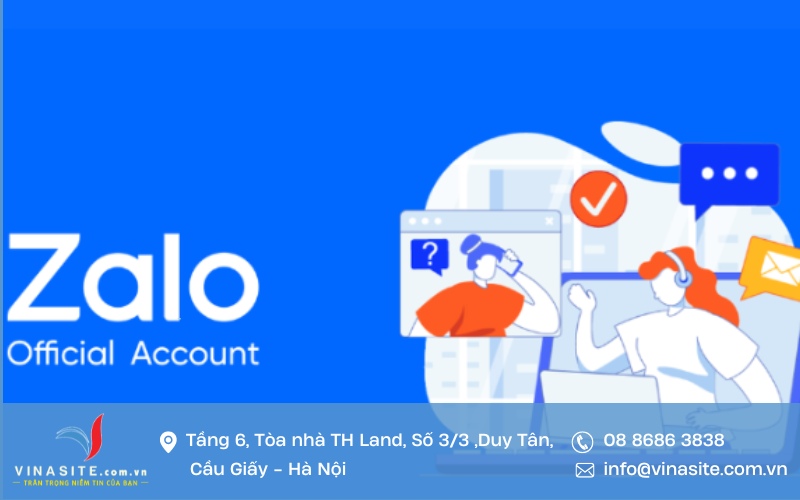
Hãy nhớ những lưu ý này để quá trình thay đổi số điện thoại Zalo diễn ra một cách suôn sẻ.
Thông tin liên hệ
- Văn Phòng HN: Số 3, Ngõ 3 Đường Duy Tân, Cầu Giấy, Hà Nội
- Tổng đài hỗ trợ: 08 8686 3838
- Phone Tư vấn : 058 741 3333
- Phone Kế Toán: 052 392 1111
- Số hỗ trợ ngoài giờ: 052 897 6666
- Website: vinasite.com.vn
Xem thêm:
Dịch Vụ Quản Trị Website【Dịch Vụ Seo Top 10 Google】
Dịch Vụ Seo Website – SEO top bền vững